Google Maps ofrece una función que permite a los usuarios determinar la altura o altitud de un lugar en la superficie de la Tierra. Esta información de elevación tiene propósitos que incluyen actividades, planificación de rutas y comprensión de la topografía de un área. No sólo los excursionistas y pilotos pueden beneficiarse al conocer la elevación de un lugar.
Ya sea que esté buscando un recorrido en auto, investigando una ruta de senderismo o simplemente tenga curiosidad sobre la disposición del terreno, Google Maps puede darle vida a la topografía brindándole acceso a datos de elevación.
Cómo encontrar elevación en Google Maps usando la aplicación móvil
Encontrar la elevación en Google Maps en su dispositivo móvil es fácil; sigue estos pasos:
- Asegúrese de tener instalada la última versión de la aplicación Google Maps para un rendimiento óptimo.
- Busque la ubicación específica o fije su ubicación actual usando el punto azul.
- Android: toca el ícono “Capas” (cuadrados apilados) en la esquina superior derecha.
- iOS: toca “Menú de hamburguesas” (tres líneas horizontales) en la esquina superior izquierda y luego selecciona “Capas”.
- Seleccione “Terreno” de la lista de opciones de capa. Esto cambiará el mapa a una vista de relieve sombreado con líneas de contorno.
- Pellizque y amplíe el mapa para revelar información de elevación más compleja.
- Estas líneas representan cambios de elevación con valores específicos indicados a intervalos.
- Ubique el punto deseado en el mapa, encuentre la línea de contorno más cercana y lea su valor de elevación para obtener una aproximación.
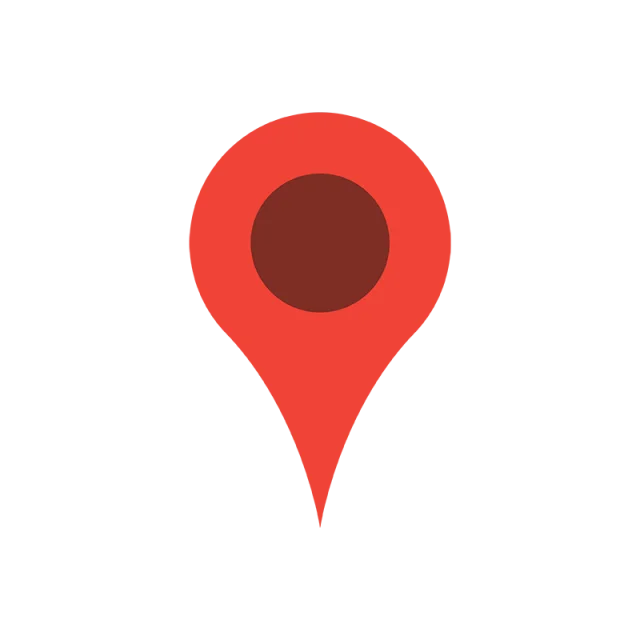
Cómo encontrar elevación en Google Maps en una computadora de escritorio o portátil
Encontrar la elevación en Google Maps en tu escritorio es tan fácil como en el móvil, con una navegación ligeramente diferente. Así es cómo:
- Asegúrate de utilizar la última versión del navegador web y abre https://maps.google.com.
- Busque una ubicación específica o use los controles de zoom y panorámica para navegar al área deseada.
- Busque el ícono de cuadrados apilados en la esquina inferior izquierda del mapa. Haga clic en él para revelar las opciones de capa.
- Seleccione “Terreno” de la lista de opciones. Esto cambiará el mapa a una vista de relieve sombreado con líneas de contorno.
- Utilice la rueda del ratón o los botones de zoom para examinar el terreno de cerca.
- Al igual que en el móvil, estas líneas representan cambios de elevación con valores específicos indicados a intervalos a lo largo de las líneas.
- Haga clic en un punto específico del mapa y el valor de elevación se mostrará en la esquina inferior derecha. Esto le brinda una lectura más precisa en comparación con el móvil.
- En la ventana emergente que aparece después de seleccionar Terreno, puedes asegurarte de que la opción “Ver topografía y elevación” esté activada. Esto muestra las líneas de contorno y los valores de elevación con mayor claridad.
Cómo encontrar la elevación en Google Maps
Google Maps proporciona información de elevación para ubicaciones específicas. Sin embargo, los pasos para acceder a esta información pueden variar ligeramente según la plataforma que esté utilizando (web o móvil). Aquí hay instrucciones generales para encontrar elevación en Google Maps:
En la versión web
- Vaya a Google Maps en su navegador web.
- Ingrese la ubicación o las coordenadas que le interesan en la barra de búsqueda.
- Haga clic derecho en el mapa en la ubicación deseada o haga clic y mantenga presionado para colocar un marcador.
- En la parte inferior de la pantalla aparecerá un pequeño cuadro con información sobre la ubicación. Busque la información de elevación, que generalmente se muestra en metros o pies.
En la aplicación móvil (Android/iOS)
- Inicie la aplicación Google Maps en su dispositivo móvil.
- Ingrese la ubicación o las coordenadas en la barra de búsqueda.
- Mantenga presionada la pantalla en la ubicación deseada para colocar un marcador.
- Toque el marcador caído o la ubicación en el mapa para acceder a más información.
- Busque la información de elevación en la sección de detalles o información adicional.
¿Cómo encuentro la elevación de una ubicación específica en Google Maps?
Para encontrar la elevación de una ubicación en Google Maps, simplemente coloque un marcador o haga clic derecho en el mapa en la ubicación deseada. Accede al cuadro de información que aparece y busca los datos de elevación.
¿La información de elevación está disponible para todas las ubicaciones en Google Maps?
La información de elevación generalmente está disponible para la mayoría de las ubicaciones, pero es posible que no se proporcione para todos los puntos del mapa, especialmente en áreas remotas o menos desarrolladas.
¿Puedo ver la elevación en diferentes unidades (por ejemplo, metros, pies) en Google Maps?
Sí, Google Maps suele proporcionar información de elevación en metros de forma predeterminada. Sin embargo, es posible que tenga la opción de cambiar las unidades en la configuración para ver las elevaciones en pies u otras unidades.
¿Qué tan precisa es la información de elevación en Google Maps?
Los datos de elevación de Google Maps se basan en un modelo de elevación digital (DEM) y pueden no ser tan precisos como las herramientas o encuestas especializadas. Generalmente es preciso para la mayoría de los propósitos, pero puede tener limitaciones en determinadas situaciones.
¿Puedo encontrar información de elevación en la versión de la aplicación móvil de Google Maps?
Sí, puede encontrar información de elevación en la aplicación móvil. Siga pasos similares colocando un marcador en la ubicación deseada y accediendo al cuadro de información para ver los detalles de elevación.